
William Charles
0
2185
121
 Firefox, sizin için şaşırtıcı miktarda büyük miktarda veri depolar. Parolalar, çerezler, sertifikalar, uzantılar ve daha fazlası. Thunderbird, yetenekli bir e-posta istemcisi olsa da, e-posta hesaplarını yedeklemek ve dışa aktarmak için yerleşik araçlar sağlamıyor. Neyse ki, tüm bu ihraç programları (yedekleme) ve bu programların ithalatını ve aynı zamanda birçok Mozilla ürününü ithal eden bir ücretsiz program var: Mozbackup.
Firefox, sizin için şaşırtıcı miktarda büyük miktarda veri depolar. Parolalar, çerezler, sertifikalar, uzantılar ve daha fazlası. Thunderbird, yetenekli bir e-posta istemcisi olsa da, e-posta hesaplarını yedeklemek ve dışa aktarmak için yerleşik araçlar sağlamıyor. Neyse ki, tüm bu ihraç programları (yedekleme) ve bu programların ithalatını ve aynı zamanda birçok Mozilla ürününü ithal eden bir ücretsiz program var: Mozbackup.
Neden Mozbackup Kullanmalı?
Mozilla profillerini yedekleme ve geri yükleme, birkaç nedenden dolayı kullanışlıdır. Bunlardan biri doğrudan yedekleme, yani bilgisayarınızın ölmesi durumunda verilerinizi geri yüklemek için bir yönteminiz olacaktır. Mozbackup, başka bir tür yedekleme sisteminiz olsa bile yararlıdır, çünkü yalnızca profilinizin dizinini yedekleme işlemi işe yarar, ancak yeniden yüklenmesini sağlamak için biraz değişiklik yapmanız gerekir. Mozbackup yedekleme ve geri yükleme işlemini basitleştirir.
Yeni bir bilgisayara veya hatta yeni bir işletim sistemine geçiyorsanız, Mozbackup eski profillerinizi ve ayarlarınızı bu yeni makineye geçirmenize yardımcı olabilir..
Tabii ki onu kullanmanın başka bir nedeni, hem kişisel hem de ticari kullanım için ücretsiz olmasıdır..
Mozbackup Hangi Programlarla Çalışacak??
Mozbackup, Firefox'un 4 sürümüne ve en yeni Thunderbird posta istemcisine çalışır. Aynı zamanda çalışır:
- Firefox 1.0 - 4.0
- Thunderbird 1.0 - 3.1
- Sunbird 0.3 - 0.9
- 1,0 - 2,6 arasındaki sürüler
- Posta Kutusu (Hızlı) 1,0 - 1,1
- SeaMonkey 1.0a - 2.0
- Mozilla Suite 1.7 - 1.7.x
- Spicebird 0,4 - 0,8
- Songbird 1.0 - 1.7
- Netscape 7.x, 9.x
- Wyzo
Gördüğünüz gibi, tam Mozilla ürünleri grubuyla çalışıyor.
Yedekleme Nasıl Yapılır?
Mozbackup yazılımını makinenize indirin ve yükleyin (yalnızca Windows). Çalıştırdığınızda, bilgisayarınızda Mozilla programları tarafından oluşturulan tüm profilleri algılar ve hangi programı yedekleyeceğinizi seçmenize izin verir.
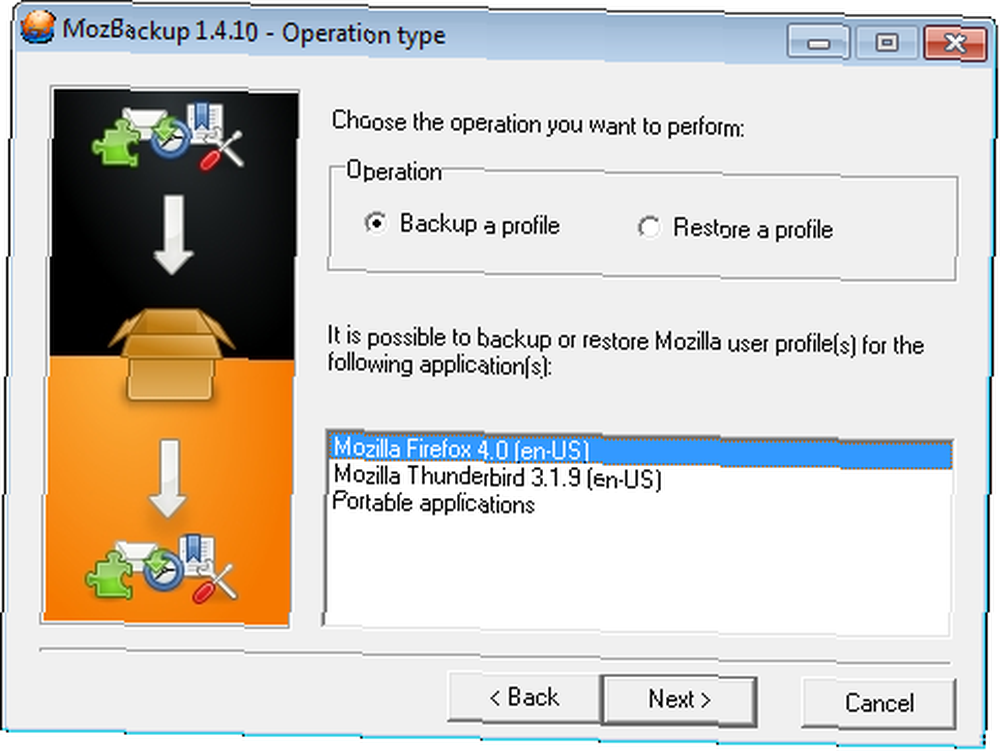
Ayrıca hangi ayrıntıları yedeklemek istediğinizi de seçebilirsiniz. Bu, daha genel ayarlar, şifreler, yer imleri, tarih, uzantılar ve daha fazlasını içerir. Thunderbird profilinde, tüm e-postalarınızı veya sadece hesap ayarlarınızı yedeklemek için bir seçenek seçebilirsiniz..
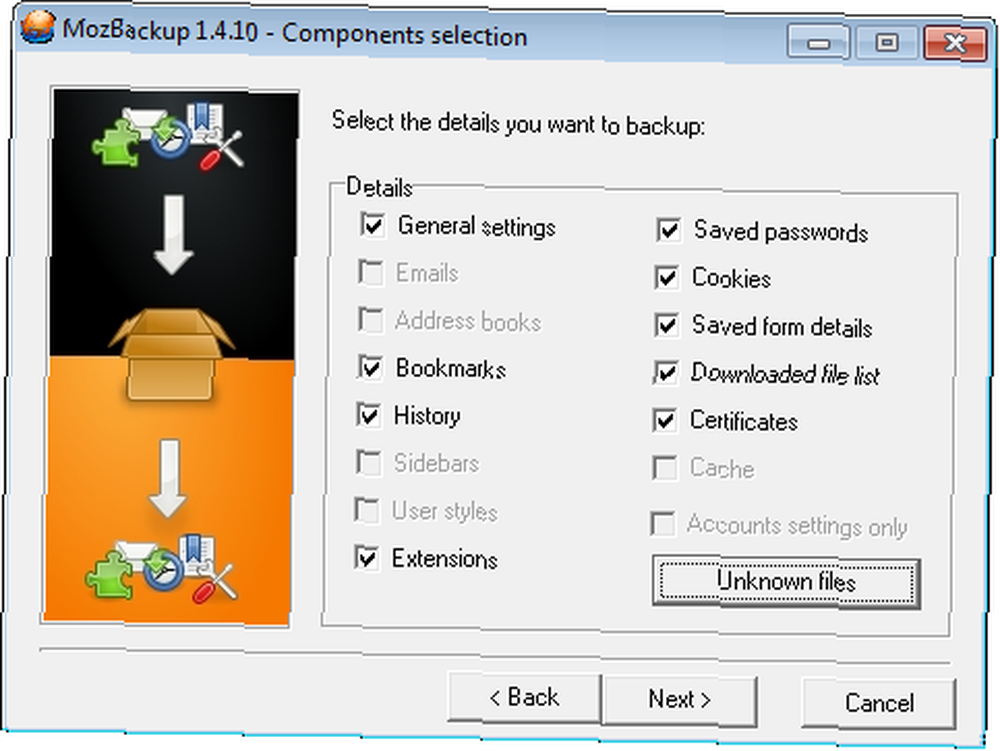
Bu seçenekten sonra, dosyayı başka bir profile geri yüklemeden önce bir şifre girmenizi gerektiren şifreyi korumak isteyip istemediğinizi seçebilirsiniz..
Yedeklemeyi Geri Yükleme
Şimdi onu geri yükleyeceğinize göre, işlem yedeklemeye çok benzer. Sadece hangi dosyadan geri yüklemek istediğinizi ve ardından geri yüklemek istediğiniz belirli özellikleri seçin. Tamamlandıktan sonra, her şeyin yolunda gittiğinden emin olmak için kontrol edebileceğiniz bir rapor göreceksiniz.
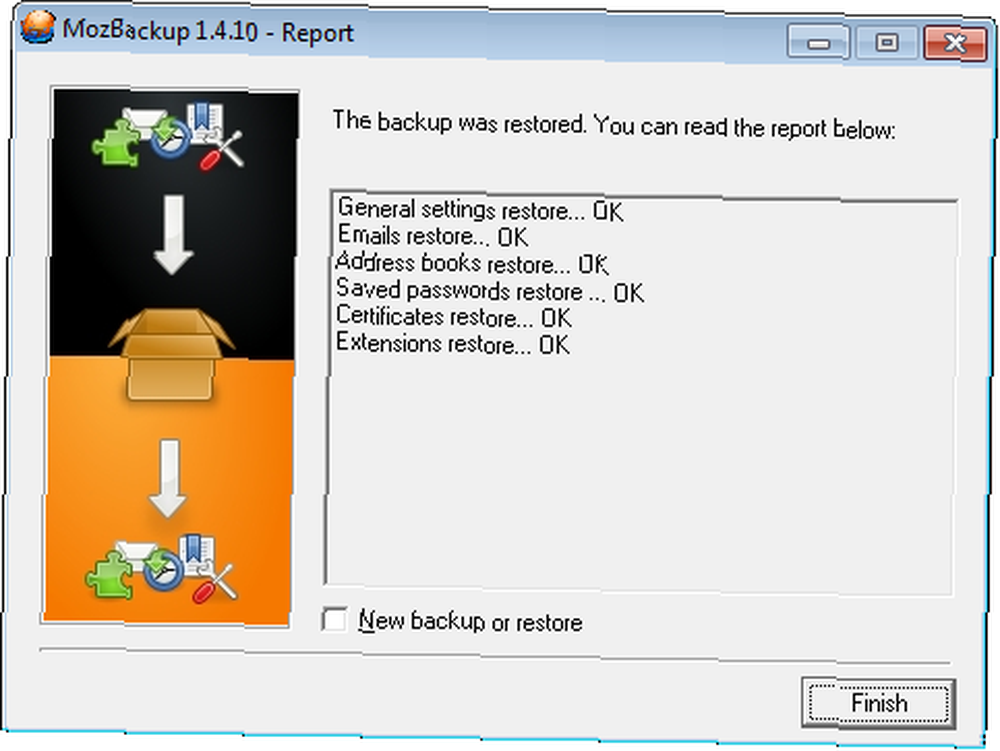
Yedekleme Planlama
Bir yedekleme planlamak için daha sonra komut satırından çalıştırabileceğiniz bir profil oluşturmanız gerekir. Mozbackup program dizininde, şuna benzer bir dosya oluşturun. “Email.mozprofile” ve aşağıdaki satırları ekleyin:
[Genel] eylem = yedekleme uygulaması = Firefox profili = Varsayılan çıktı = c: \ path \ to \ backup.pcv password =
Nerede aksiyon yedekleme (yedekleme yapıyorsanız), uygulama yedeklemek istediğiniz programdır. profil Sisteminizde birden fazla profiliniz yoksa ve çıktı yedeklemek istediğiniz yer. Bırak parola Şifrenizi korumak istemediğiniz sürece boş.
Bu yedekleme profilini oluşturduktan sonra, Denetim Masanızdaki Zamanlanmış görevlerde (Yönetimsel Araçlar) bir görev oluşturursunuz. Yapılandırma aşağıdaki gibi görünmelidir:
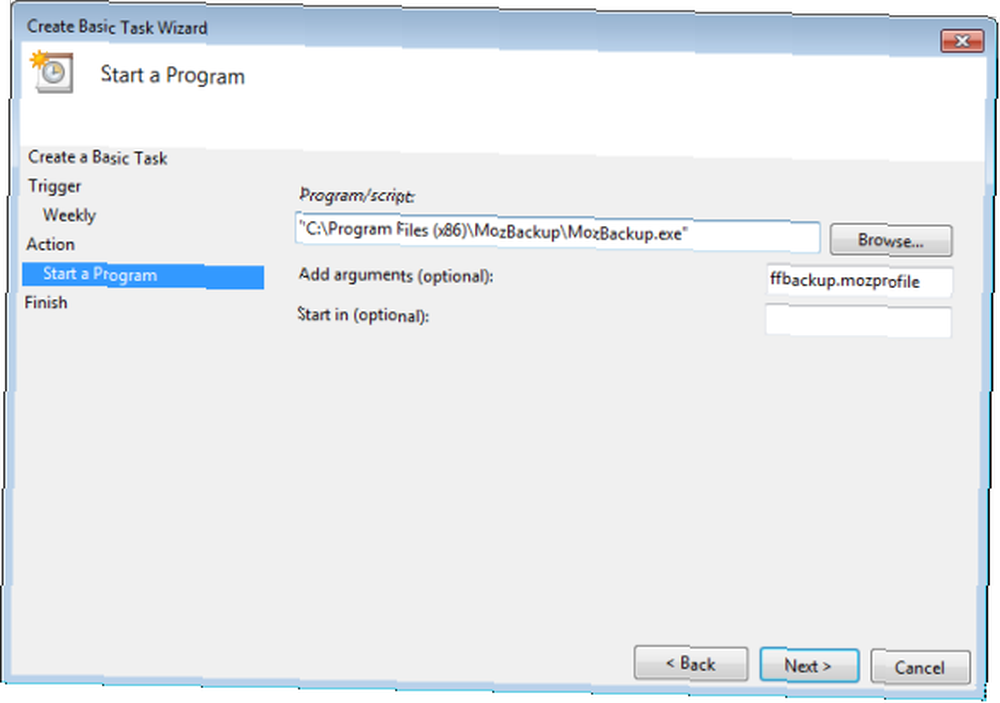
Çalıştırılabilir dosya için mozbackup programını ve bağımsız değişken olarak profil adınızı seçin. Ardından yedekleme programını planlandığı gibi çalıştıracak.
Bazı değişkenleri dosya adına da yerleştirebilirsiniz. Örneğin, varsayılan giriş:
- --
Bunlar, yedekleme dosyalarınızı dinamik hale getirir; böylece, yedeklemenin kaç yaşında olduğunu takip edebilirsiniz. Mozbackup ile yedeklemeleri otomatikleştirme hakkında daha fazla ipucu için bu bağlantıyı izleyin.
Yeni Bir İşletim Sistemine Geçmek
Mozbackup yalnızca Windows içindir, yani bir Mac'e taşınıyorsanız sıkışmışsınız, değil mi? Yanlış! Yedekleme dosyası temel olarak bir zip dosyasındaki profil dizinidir. Bir Mac'e geçiyorsanız, dosyayı açın ve ardından içeriği Mozilla profil dizininize alın. Bu, eski bilgisayarınızdaki profille aynı ayarları etkili bir şekilde verir.
Makinenizi güncel ve yedek tutmak için Mozbackup'ı kullanmak için herhangi bir ipucunuz var mı? Aşağıda bize bildirin!











